Opplåsingsprosess for Google Bootloader: En trinnvis veiledning
Bootloaderen på Google Pixel er nesten den samme som BIOS og UEFI, som finnes på en datamaskin. Det er lavnivåprogramvare som er tilgjengelig når du starter eller åpner Google Pixel etter at systemet er slått av. Som standard er det broen mellom maskinvaren og Android OS på Google Pixel.
Noen vil Lås opp oppstartslasteren for Google Pixel 7 Pro og andre modeller for å ha full kontroll over den nevnte enheten. Du vil ha full administratortilgang til Google Pixel-en din. Er du interessert i dette emnet? Denne artikkelen har en detaljert veiledning for å låse opp bootloaderen til Google Pixel-en din. Bla ned for å finne alle detaljene.
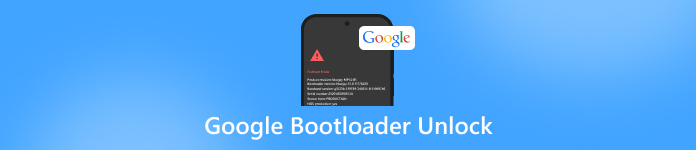
I denne artikkelen:
Del 1. Ting du bør gjøre før du låser opp Google Pixel Bootloader
Det er risikabelt å opplåse Google Pixel 3 med bootloader for alle modeller. Før du utfører det, anbefales det å vite hva som kan skje under opplåsingsprosedyren. Listen nedenfor inneholder noen av dem.
1. Sikkerhetskopier alle dataene dine
Opplåsingsprosedyren for Google Pixel-oppstartslasteren din har samme resultat som Masterkoder for å låse opp en telefonDet sletter alt innhold og alle innstillinger på Google Pixel-en din. Hva er den beste måten å forhindre dette på? Du må sikkerhetskopiere Google Pixel-dataene ved hjelp av skybasert lagring. Heldigvis støtter Google Pixel Google som hovedkonto for sikkerhetskopiering og gjenoppretting.
2. Lad Google Pixel
Opplåsing av Google Pixel 6 bootloader og alle modeller vil ta mye av tiden din. Dette skyldes den krevende prosedyren den inneholder. Du må sørge for at mobiltelefonens batteri har nok strøm. Hvis Google Pixel-telefonen slår seg av under prosessen, vil den bli avbrutt. Du må starte prosessen på nytt. Det anbefales å lade telefonen til minst 70 til 80 prosent.
3. Fjern Google-kontoen
Det anbefales å fjern Google-kontoen fra Google Pixel. Årsaken er at det å låse opp oppstartslasteren kan påvirke kontoen. Det skjer sjelden, men det er bedre å være på den sikre siden.
4. Aktiver utvikleralternativer
I tillegg til verktøyet som skal brukes til å låse opp Google Pixel-oppstartslasteren, må du konfigurere andre funksjoner på den nevnte enheten. Du må aktivere utvikleralternativene, inkludert OEM-opplåsingsverktøyet. Denne prosedyren er nødvendig fordi du ikke kan fortsette med opplåsingsprosedyren for oppstartslasteren uten å aktivere de nevnte funksjonene. Vennligst utfør trinnene nedenfor for å aktivere utvikleralternativene.
Åpne Innstillinger applikasjonen på Google Pixel. Deretter trykker du på Om telefonen knappen nederst. Gå til Byggenummer seksjonen og trykk på den sju ganger. Du er nå ett skritt unna å bli utvikler vil vises.
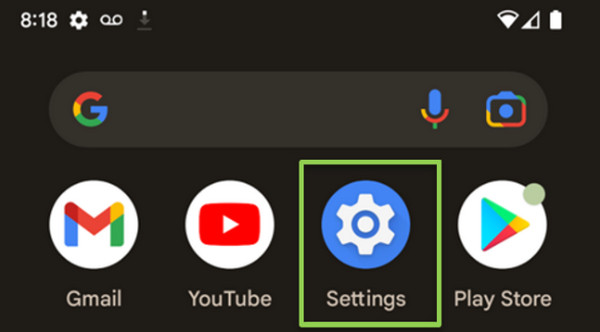
Gå tilbake til hovedgrensesnittet til Innstillinger appen. Trykk deretter på Utviklermuligheter knappen. Veksle Bruk utvikleralternativer og OEM-opplåsing glidebryterne nederst på skjermen. Et lite vindu vil vises. Trykk på Aktiver knappen for å bekrefte.
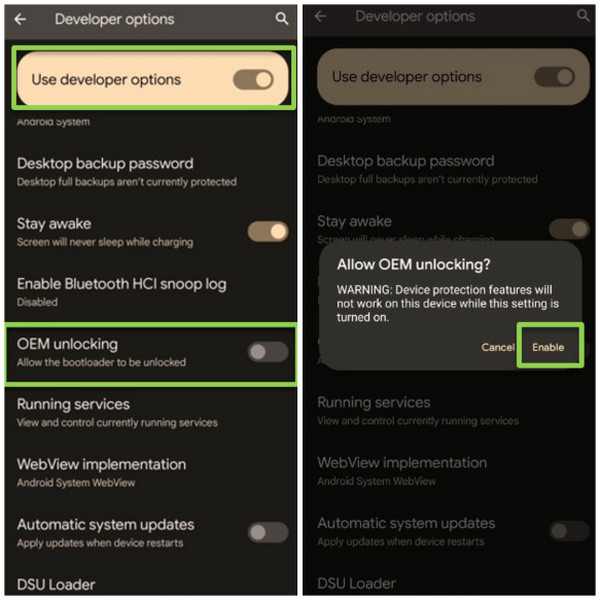
Del 2. [6 trinn] Lås opp Google Pixel Bootloader
Nå som Google Pixel-en din er klar, er det på tide å låse opp bootloaderen. Hvordan låser man opp Google bootloader? Forvent krevende trinn i denne prosedyren. Årsaken er at det finnes flere verktøy å installere og bruke. Følg trinnene nedenfor som en detaljert veiledning.
Vi antar at du allerede har aktivert Utviklermuligheter funksjonen på Google Pixel-en din. Gå deretter til Google Android-utvikler nettsiden og last ned de tilhørende driverne for telefonen din. Klikk på Last ned Google USB-driverens ZIP-fil (ZIP) knapp.
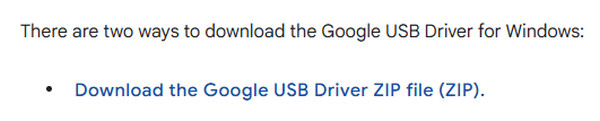
Vennligst trekk ut usb_driver_r13_windows.zip fil. Deretter åpner du Enhetsbehandling-verktøyet på Windows-enheten din. Klikk deretter på Andre enheter -knappen og velg Google Pixel-navnet. Dobbeltklikk på det for å se egenskapene.
Velg Oppdater driver knappen. Deretter klikker du på Bla gjennom datamaskinen min for drivere -knappen. Velg plasseringen der USB-driverkatalogen er inkludert. Sørg også for at Inkluder undermapper boksen er avkrysset. Klikk på Neste knappen etterpå for å fortsette.
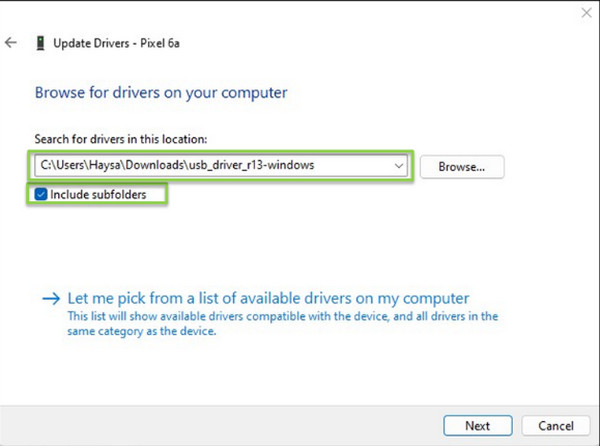
De Oppdater drivere – Android Bootloader-grensesnitt skjermen vil vises. Følg instruksjonene på skjermen etterpå. Start Google Pixel på nytt. Hold deretter nede Volum knapp for å gå inn Fastboot-modusÅpne ledeteksten og skriv inn fastboot blinkende opplåsing.

Du vil se Ikke lås opp oppstartslasteren skjermen. Bruk Volum knappen for å se Lås opp oppstartslasteren skjermen. Du vil se Start skjermen og velg Start knappen fra hovedgrensesnittet. Du vil se Ulåst fra Enhetsstatus seksjon.
Til slutt vil Google Pixel-skjermen vise deg Bootloaderen er ulåst, og programvareintegriteten kan ikke garanteres. skjerm. I denne tilstanden trenger du ikke å trykke på noen knapper fordi den vil startes på nytt automatisk.
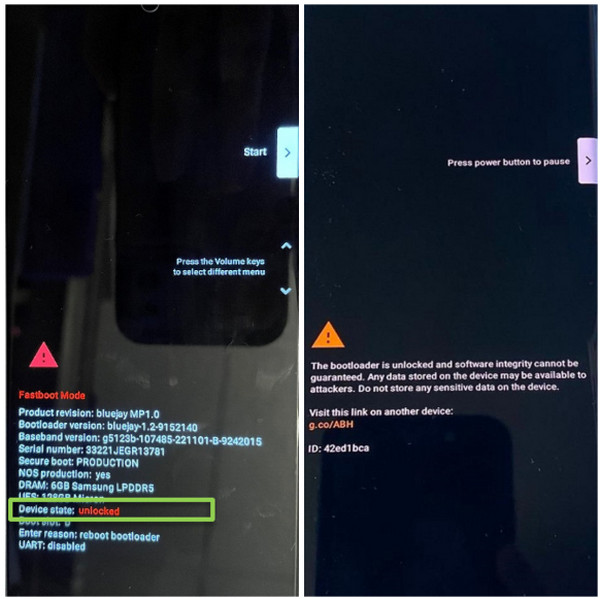
Tips: Lås opp Google Pixel-skjermen uten å låse opp bootloader
Som nevnt er det risikabelt og krevende å låse opp bootloaderen på Google Pixel. imyPass AnyPassGo er her for å hjelpe deg med å låse opp Google Pixel hvis du glemmer passordet uten å låse opp bootloaderen! I tillegg til Google Pixel støtter dette verktøyet flere kjente merker for opplåsingsprosedyren. Huawei, Samsung, LG, HTC, Oppo, Vivo, OnePlus og flere. Det regnes som et 2-i-1-verktøy fordi det også kan omgå Google FRP-låsen på de nevnte Android-telefonmodellene.
Du vil garantert elske å bruke dette verktøyet på grunn av det intuitive grensesnittet. Følg trinnene nedenfor som er relatert til bruk av programvaren.
Vennligst få imyPass AnyPassGo på datamaskinen din. For å gjøre dette må du besøke den offisielle nettsiden. Deretter konfigurerer du den nedlastede filen basert på kravene. Til slutt starter du verktøyet for å starte opplåsingsprosedyren for Google Pixel-enheten din.
Verktøyet vil vise deg den fullstendige beskrivelsen av de to funksjonene det inneholder. Vennligst klikk på Fjern skjermpassord knappen øverst til venstre. Vent til grensesnittet er byttet ut.
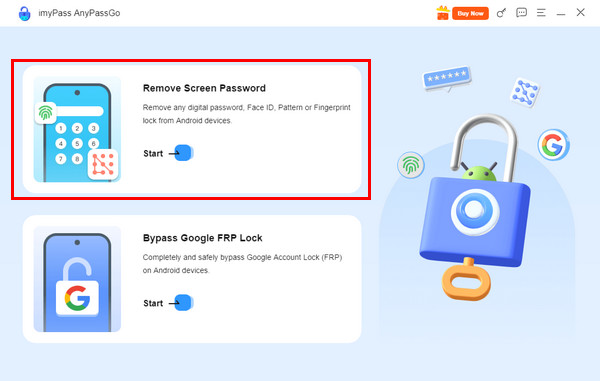
Programvaren vil vise deg hvilke Android-telefonmerker som støttes. Siden du har en Google Pixel, kan du klikke på Google knappen i midten til venstre. Deretter vil du se de relaterte funksjonene for å låse opp Google Pixel-en din.
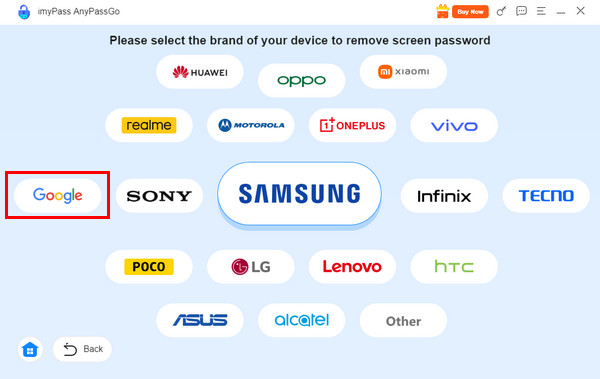
Koble Google Pixel-enheten din til datamaskinen med en USB-kabel. Klikk deretter på Fjern nå knappen til høyre. Senere vil verktøyet begynne å låse opp Google Pixel, og du må vente til prosessen er fullført.
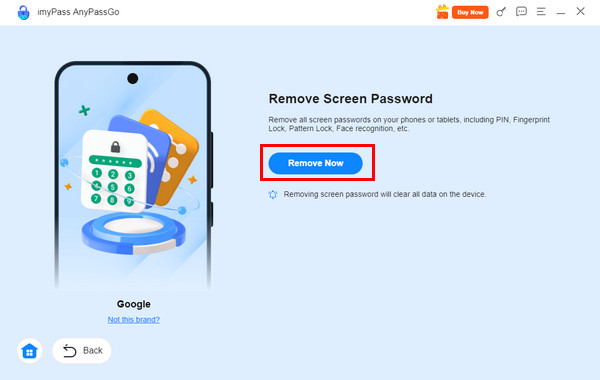
Konklusjon
De Opplåsing av Google-oppstartslaster er hovedtemaet i denne artikkelen. En detaljert veiledning om det presenteres. I tillegg, imyPass AnyPassGo er her for å hjelpe deg med å låse opp Google Pixel uten å låse opp bootloaderen. Mye mer praktisk, ikke sant? Du kan laste ned verktøyet for å oppleve det bedre.
Hot løsninger
-
Lås opp Android
-
Lås opp iOS
-
Passordtips
-
iOS-tips

